介绍得到matplotlib import pyplot as plt
import cv2
得到PIL import 形象
import numpy as np
img =np.zeros ((224224 3))
plt.imshow (img)
#,plt.show ()
cv2.imshow (“a" img)
cv2.waitKey ()
这篇文章给大家介绍使用pycharm怎么显示远程图片,内容非常详细,感兴趣的小伙伴们可以参考借鉴,希望对大家能有所帮助。
首先,开启服务器的ssh转发服务,这样当遇到有GUI的请求,就可以转发了。
<代码> vim/etc/ssh/ssh_config
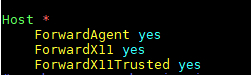
把这三个打开即可。
此时说明远程转发开启了。
其次,本地用ssh链接服务器,我用的mobaxterm,因为它里面自带的有x服务器服务。

如果你用的windows的黑窗口,则需要安装xm等x服务器服务。
此时你在mobaxterm里面尝试输入xclock就能弹出一个表,说明GUI转发成功,然后输入回声显示美元即可得到本地处理转发的位置,我的输出为localhost: 20.0,说明localhost: 20.0在处理GUI,所以在pycharm配置一下即可。
最后,打开pycharm的运行→编辑→设置python→xx。py
修改环境变量,增加显示=localhost: 20.0这个变量即可。
代码测试:
关于使用pycharm怎么显示远程图片就分享到这里了,希望以上内容可以对大家有一定的帮助,可以学到更多知识。如果觉得文章不错,可以把它分享出去让更多的人看的到。





